Bună ziua dragi prieteni, să ne uităm la o serie de instrumente pentru desen în Photoshop.
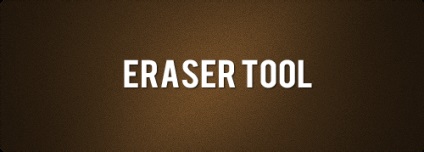
Toată lumea știe despre funcțiile "Eraser", dar programul oferă în continuare opțiuni precum "Eraser Magic" și "Eraser de fundal" - oferă oportunități și mai mari, care, totuși, nu cunosc multe.
Voi încerca să demonstrez funcțiile tuturor acestor ștergătoare pe exemplul prelucrării unei anumite fotografii. Să vedem dacă sunt într-adevăr capabili să faciliteze executarea sarcinilor pentru designer.
Bara de instrumente cu o gamă de ștergătoare arată astfel:
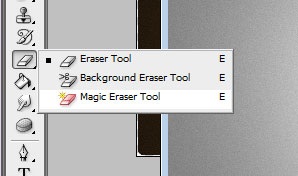
Ștergerea unei părți a imaginii cu instrumentul "Eraser"
După cum rezultă din numele opțiunii, "Eraser" elimină pixelii selectați din imagine. În setările de bază, puteți alege dimensiunea periei, setați nivelul de transparență pentru ștergere și selectați modul de utilizare:
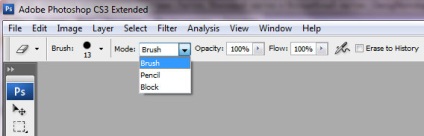
Gelul este în formă de "Brush", "Pencil" sau "Block" și, în funcție de alegerea modului "eraser", obțineți un efect diferit și sunt necesare pentru diferite imagini. Vom discuta în detaliu mai jos.
Mai întâi, selectați "Eraser" din bara de instrumente. Executați cu exactitate de-a lungul imaginii din imaginea noastră. Dacă brusc ne întâlnim accidental granițele și ștergeți partea dorită a imaginii, apăsați Cntrl + Z. pentru a anula ultima acțiune și a trece din nou "Eraser" în acest loc. În acest fel, restauram imaginea ca mai înainte.
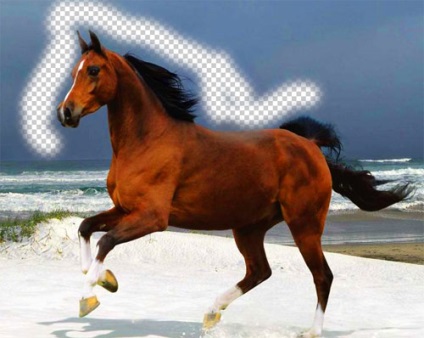
Aceasta este cea mai simplă acțiune, care de cele mai multe ori este folosită.
Ștergerea cu instrumentul "Eraser de fundal"
Utilizând instrumentul Background Eraser Tool (Eraser Background), putem elimina medii inutile, păstrând în același timp limitele obiectului care se află în prim-plan. "Ștergere de fundal" selectați culoarea de fundal, după care această culoare poate fi ștearsă din întreaga zonă de lucru, imaginea dvs.

Pentru securitate, puteți proteja culoarea primului ecran de ștergerea accidentală sau automată.
În Limite, selectați Continuu și utilizând instrumentul Exemplu (meniul derulant de pe bara de unelte), specificați culoarea imaginii pe care nu o puteți atinge radiatorul nostru.
Nu uitați să apăsați butonul Alt înainte de a seta culoarea și, de asemenea, asigurați-vă că ați bifat Protect Foreground Color.
Ștergerea cu instrumentul Magic Eraser "Magic Eraser"
Spre deosebire de "Eraser de fundal", "Eroare magică" poate șterge pixeli în zona non-a pensulei.
În bara de instrumente, selectați "Magic Eraser" și marcați în meniul de sus Toleranță (Toleranță) la 32.
Toleranță - această proprietate determină nivelul de toleranță a unei culori la alta. Cu această creștere, puteți obține o ștergere foarte lină, în zonele în care culorile trec fără probleme între ele.
Apoi, bifați blocurile "adiacente pixeli" și "netezirea", după care lucrăm cu acest instrument și ștergem zone întregi de aceeași culoare.

De asemenea, puteți încerca să aplicați diferite dimensiuni de perii, să testați diferite toleranțe și alte setări.
În general, având în vedere nuanțele existente, puteți încerca diferite opțiuni și puteți obține rezultate și efecte vizuale și mai bune.
Link-uri conexe
Articole similare
Trimiteți-le prietenilor: